
前言:
廠商送來一個箱子,這是外接硬碟嗎? 葫蘆裡賣的是什麼膏藥?
如果你想知道目前世界上存取速度最快的攜帶型 SSD 硬碟,那麼非 OWC ThunderBlade 8TB 莫屬,它的速度、容量與價格都是頂尖的,可以說是 OWC 的極致之作。
ThunderBlade 8TB 是一台內建 4 條 2TB 容量的 NVMe SSD 做成 RAID0 磁碟陣列的外接硬碟,使用 Thunderbolt 3為介面,提供讀取 2800MB/sec 及寫入 2450MB/sec 的驚人數據,
之前筆者分享過一篇 OWC 他們類似的產品 OWC Express 4M2,如果說當時的興奮之情無以言表,那麼現在應該是要漏尿了(笑),
簡單來說,先前的 4M2 適合想 DIY 的專業人士,ThunderBlade 則適合最高階的專業人士,影像製作者或是預算無上限的那種!
先來看看規格:
- 外殼材質:高品質金屬鋁材
- 支援系統 (macOS):macOS 10.13 或更高版本,(Windows OS):Windows 10 或更高版本
- 硬體需求:配備 Thunderbolt 3 連接埠的 Mac 或 PC (Thunderbolt 2 需經由認證過的轉接裝置才可使用)
- 驅動程式 (macOS)(Windows OS):不需額外安裝
- 連接介面(晶片):Thunderbolt 3 (Intel DSL6540)
- 傳輸速率:Thunderbolt 3 (40Gb/s 或 5000MB/s)
- 插槽規格:M.2 NVMe(PCIe 3.0)
- 電源:外部電源 AC 100~240V,50/60Hz ; 直流輸出:15V/4.8A
- 推薦環境:溫度 10°C ~ 35°C (工作中) / 溫度 -40°C ~ 65°C (儲存) / 8%RH ~ 90%RH 不凝結 (相對濕度)
- 噪音:0.0 dB
- 產品尺寸(長x寬x高):19.2cm x 12.4cm x 2.9cm
- 產品重量:736g
開箱:
▼請不要懷疑自己的眼睛,盒裝看起來舊舊的是因為這個 ThunderBlade 已經征戰過北京片場,出借給劇組,我故意不清潔以呈現它的耐操,箱體正面有品牌貼紙,

▼如同名牌的 PELICAN 塘鵝氣密箱,非常堅固耐用,

▼提箱上有透氣孔,如果在不同的氣壓環境下使用,可以讓放氣更輕鬆,

▼箱體背面有四個環形橡膠墊,

▼中間有一張規格表,對應的磁碟陣列軟體 SoftRAID 可以製作不同的組態,包括 0, 1, 4, 5, 1+0, Span, Independent。
原廠保固三年,內容物我們後面再看。
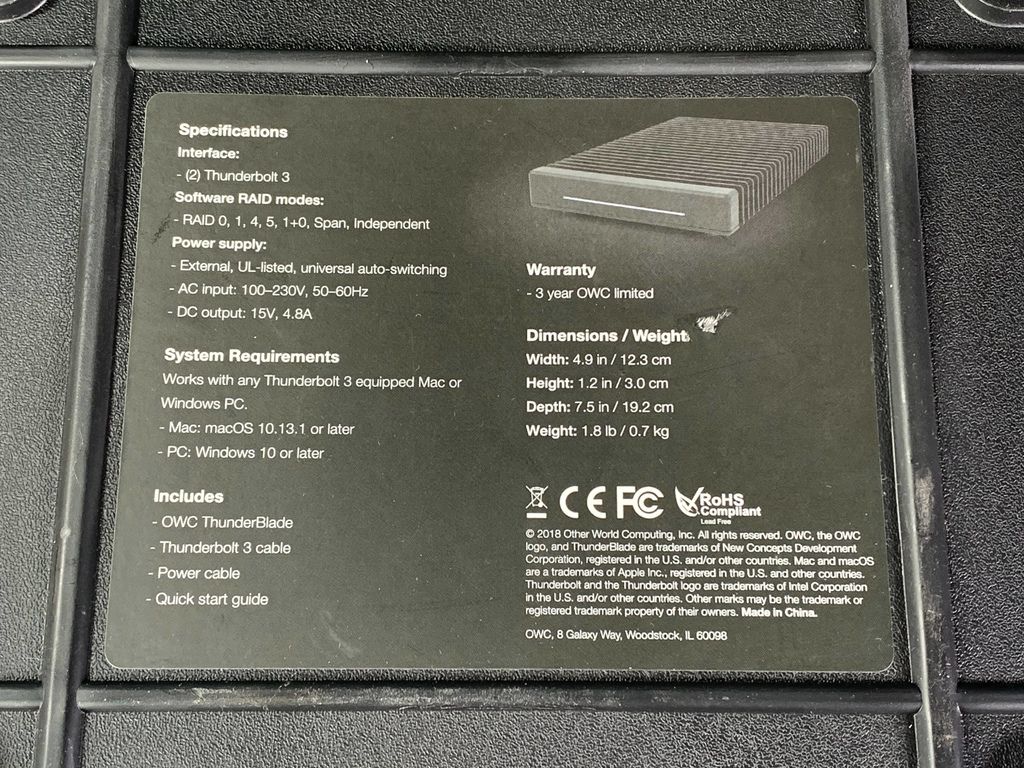
▼打開後內部襯有很厚的泡棉,形狀當然是已經切割好了,左邊是本體,右邊是線材與電源,

▼由另一個角度觀看,

▼所有的內容物如下,主機本體、電源供應器、電源線、30cm Thunderbolt 3 線材,

▼仔細看看本體,因為沒有散熱風扇的關係,整體直接做成黑色的散熱鰭片,外型時尚且充滿殺氣!
而且沒有風扇等於沒有任何噪音,有使用經驗的朋友都知道 SSD 運作時蠻燙的,這點相當不容易,

▼因為直接對應 SoftRAID (軟體磁碟),所以本體的背面附有軟體序號,四個角落有橡膠防滑墊,


▼I/O 的部分很簡單,就是兩個 TB3 連接埠與 DC IN 電源輸入,DC IN 旁邊是光線感應器,會隨著環境光源調整燈條亮度,

▼從側面看散熱鰭片,很有科技感,

▼看到這邊忽然想起以前大師史塔克也設計過一款硬碟外接盒,

▼火山熔岩的概念增加了科幻的感受,

▼回到主角,我們以 3.5 吋硬碟比較尺寸大小,

▼實際秤重,本體為 736g,

▼加上電源供應器與線材,1170g

▼如果包含整個外箱,為 2942g,幾乎是 3 公斤的重量,不怕不怕,越重感覺越專業 XDD,

▼隨附的 30cm Thunderbolt 3 線材,上面印有 OWC Logo 及閃電標誌,

▼電源線規格是 18AWG,單芯線,絕緣材質,耐熱 105 度,可承受的電流約為 18A,

▼電源供應器則是翌勝電子製造,國際電壓 100-240V,輸出達到 15V - 4.8A,

▼連線之後會顯示藍色燈條,其實每個 SSD 都分配到燈條的一個區域,因此如果你正在讀取其中一個 SSD,對應的區域就會閃爍,
還有別忘了背面的光線感應器,燈條會隨著環境光源而自動調整亮度,考慮非常周到,

拆解:
▼秉持著研究與好奇的精神,當然要打開來看看,薄薄的底板,全部都是 CNC 削出來的整塊金屬,

▼PCB 板上面佈滿散熱膠塊,

▼厚度很薄,

▼由這個角度可以看到,連 M.2 SSD 底下也有散熱膠塊,

▼PCB 板的背面,

▼這張圖上面有整排的 LED,

▼機身散熱鰭片的那一面,

▼PCB 板的正面,如同剛剛所說,佈滿散熱膠塊,可以把熱量傳遞到散熱鰭片,

▼拿 4M2 的照片來比較一下,完全是不同的,

▼底下印著 ThunderBlade V4。比較有趣的是,下方開了一個圓孔,左邊還有 FAN 的電極接點,似乎意味著可以加入薄型風扇??
四條 SSD 因為都黏著散熱塊,我們在此就不探究它,應該與 OWC 零售的 SSD 相同,使用 Nanya 的顆粒,

▼上方就是 TB3 主控晶片 Intel DSL6540 與兩顆 TI 德州儀器的 TPS65983 晶片,TPS65983 為 USB Type-C 和 USB PD 控制器,

▼由連接埠的方向拍攝,經過拆解可以看出 OWC 對於散熱下了很多功夫,沒有噪音對於現場收音等等非常有幫助,

實際測試:
▼接上 Mac Mini 2018 版測試,4 條 2T SSD 已經做成 RAID0,總容量變成 8T,
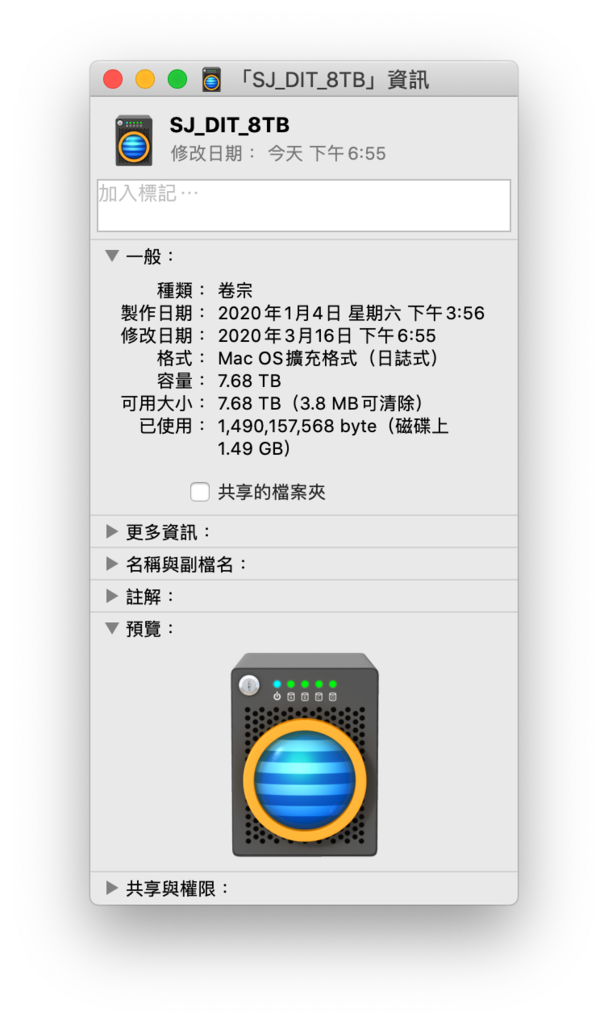
▼打開「磁碟工具程式」,看到 4 個相同的 2TB 磁碟與一個 8TB 磁碟,

▼再開啟 SoftRAID 軟體確認組態,沒錯,4 條 OWC Aura P12 2TB 的 SSD 合成一顆 8TB。
這裡要呼籲一下,既使 Mac 有自己的磁碟陣列工具,但還是建議使用老牌的 SoftRAID,畢竟它是 OWC 自家旗下的軟體了。
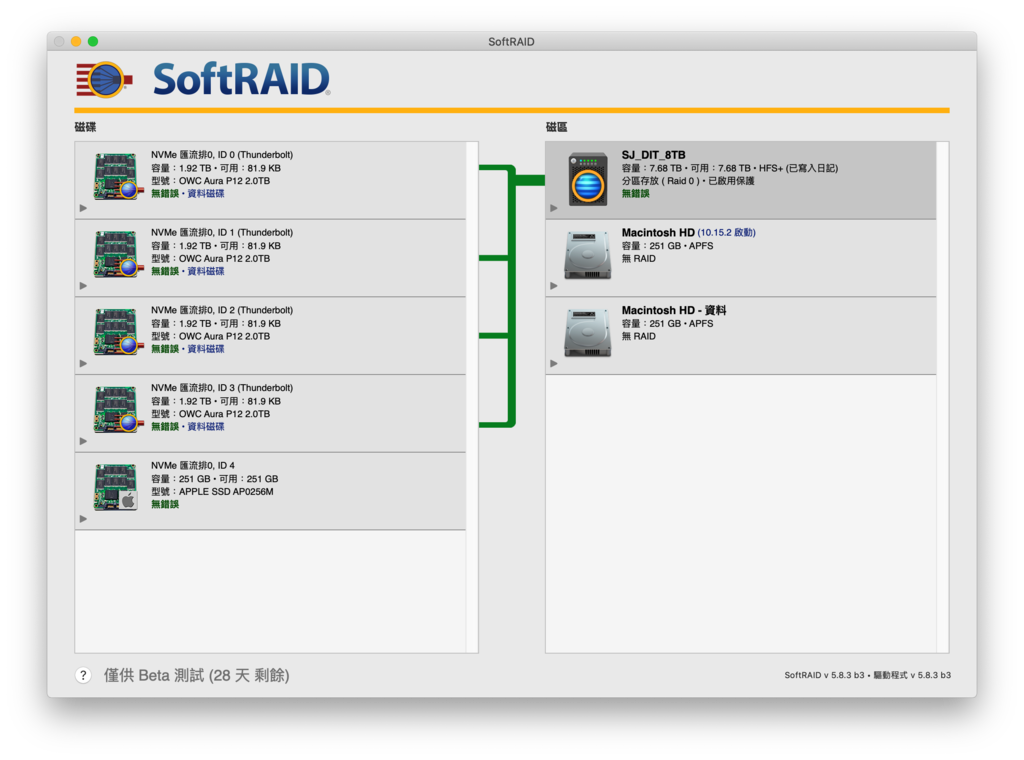
▼以 AJA 測速,寫入與讀取都落在大約 2370 MB/sec,

▼以 Disk Speed Test 測試,速度大約落在讀取 2200 MB/sec,寫入 2050 MB/sec,

▼然後我們換成接到 Windows 筆電上,整體非常簡潔,

▼馬上會偵測到接入 TB3 裝置,
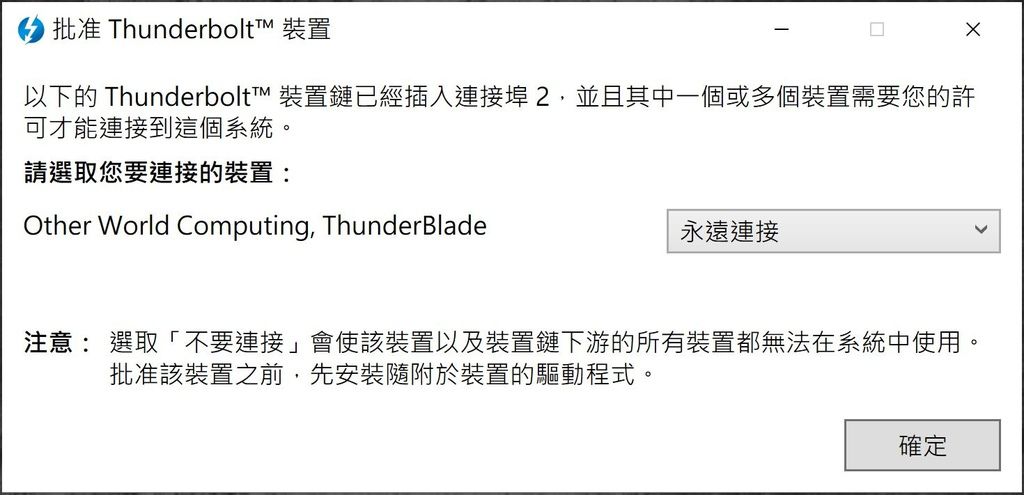
▼確認一下已連接,

▼開啟 Windows 的「磁碟管理」,一樣會看到四個 2TB 的磁碟,

▼以 CrystalDiskInfo 8.4.1 檢查一下,確認是 OWC Aura P12 2TB 的 NVMe SSD,

▼測試的時候遇到了一點狀況,因為我手上有尚未發售的「SoftRAID Lite」Windows Beta 版本,版本號是 1.0.4.58,一開始想說來測試一下,

▼SoftRAID 的使用就不說太多,很簡單直覺,

▼創建一個 RAID 磁碟 (卷宗),

▼要有效能當然要選 RAID0,Windows 版本目前只能做 RAID 0 跟 1 的組態,

▼RAID0 需要兩個或以上的磁碟才能建置,
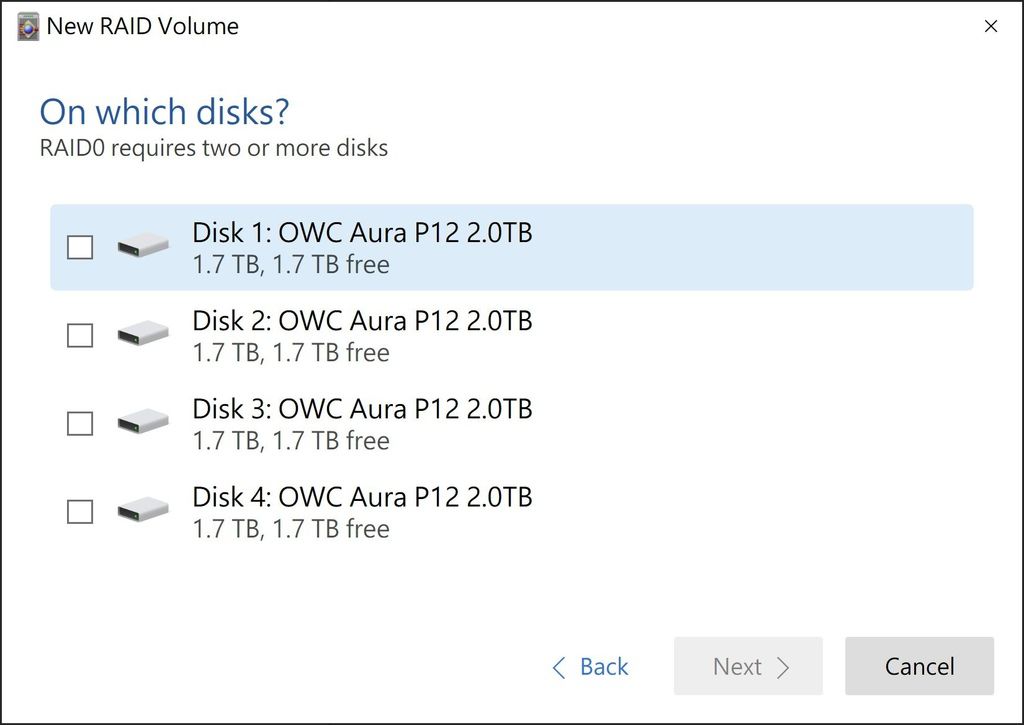
▼把四個磁碟選起來,

▼創建 RAID 時可以選 Win 或 Mac 格式,

▼然後為特定用途最佳化,還有 SafeGuard 防止誤刪的功能,

▼用 Win 版的軟體可以創建 Mac 的格式,其實是用到了 MacDrive 這個軟體的技術,可以參考這篇文章,

▼創建完成,
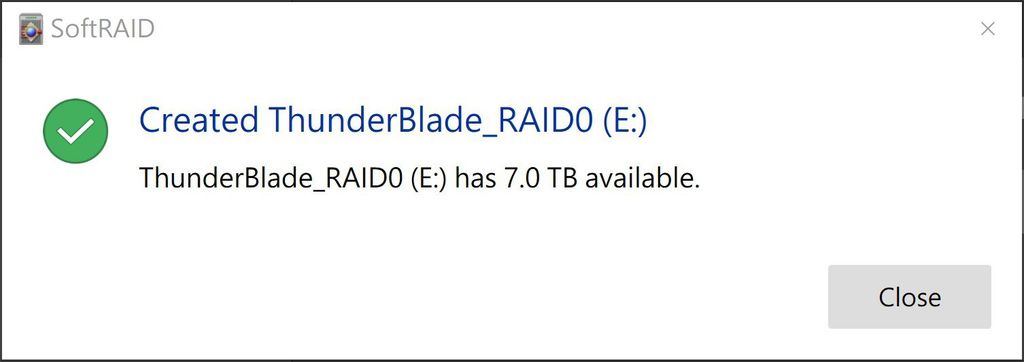
▼以檔案總管檢查一下,
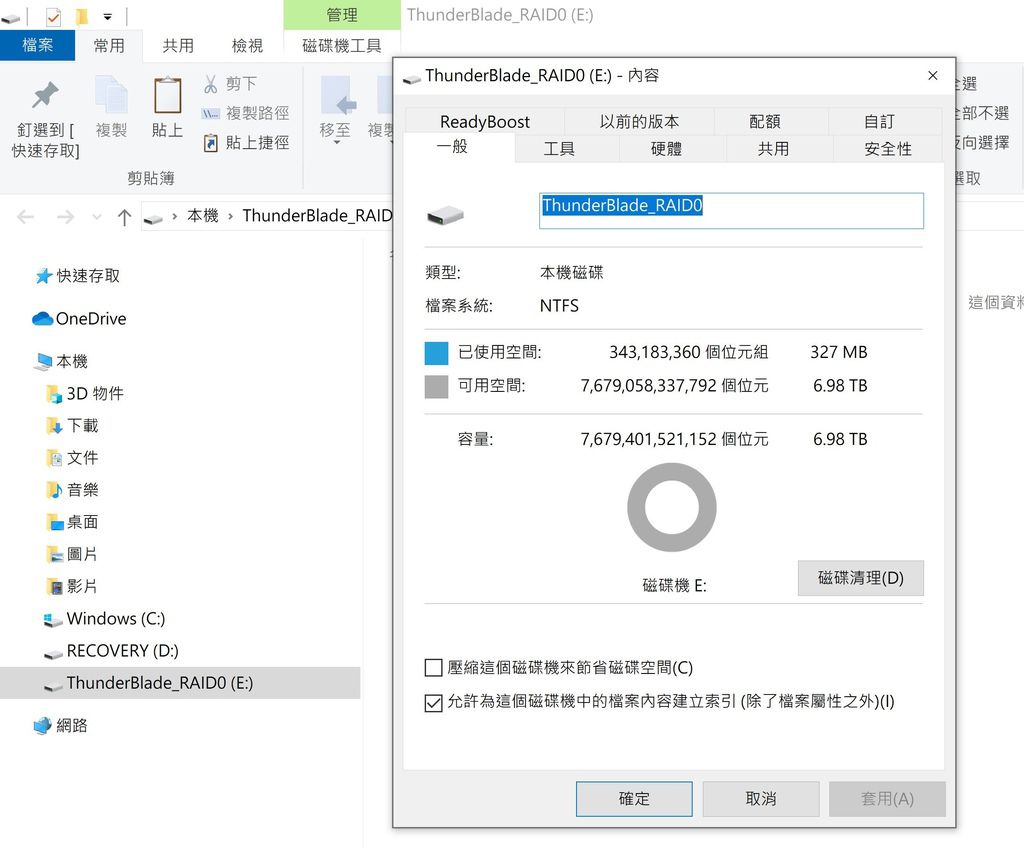
▼組態都沒問題了,

▼結果實際搬移檔案,速度卻不理想,

▼看了一下官網,想說會不會是需要安裝 ThunderBlade Tools 這個輔助軟體,

▼直接安裝,需要重開機,結果整台筆電就無法開機了,要進入安全模式移除軟體才有辦法開機,

▼結論就是:Win 版的 SoftRAID 會與 ThunderBlade Tools 相衝突,等正式版出來應該會解決這個問題,

▼好的,重新來過,清除 ThunderBlade 的內容之後,重新 Format 成 NTFS 格式,

▼以 Windows 內建的磁碟工具,選擇「新增等量磁碟區」,
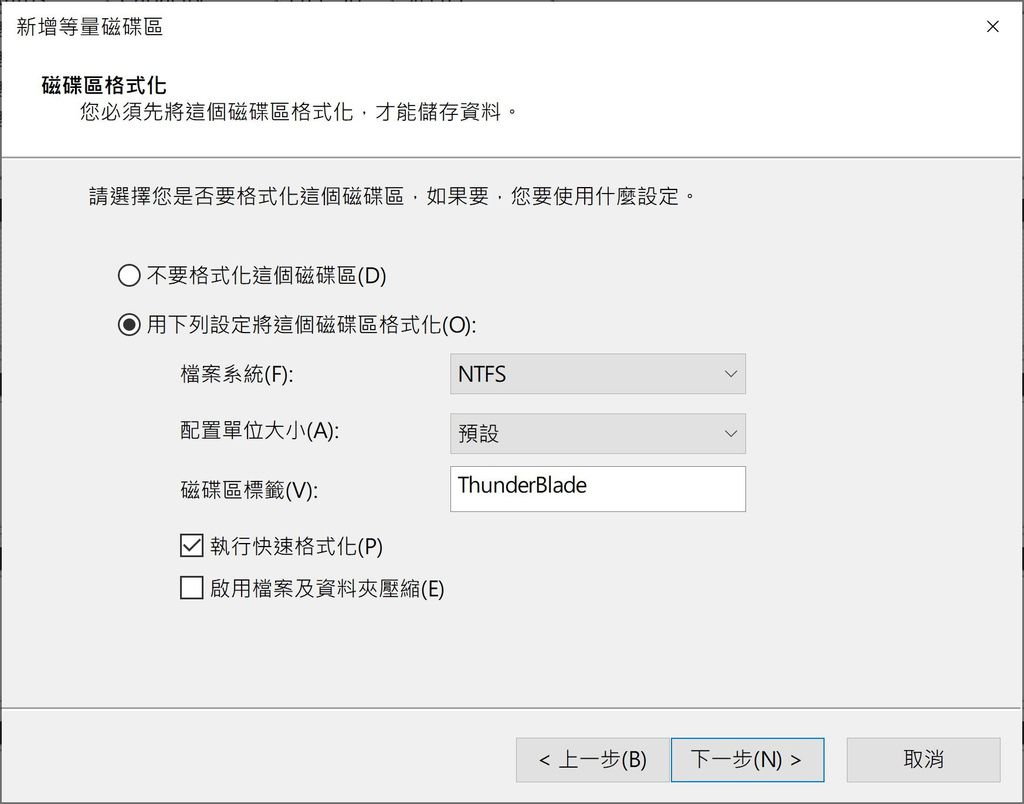
▼選取四個磁碟,
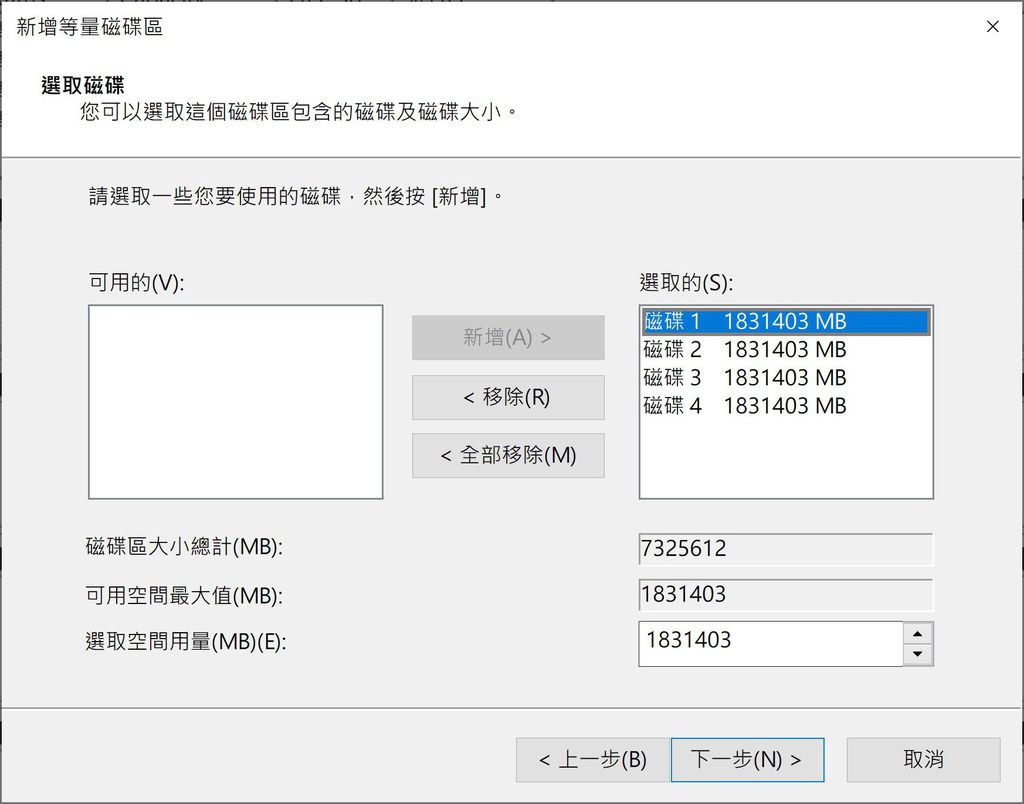
▼再測一次速度,結果數據還是不理想,

▼原來是你要從磁碟工具去選擇「內容」,然後啟用快取,

▼這時候再測一次,終於達到了官方聲稱的速度,讀寫都幾乎達到 2800 MB/sec 以上了,

▼實際拷貝檔案看看,M2 是我桌機主機板上的 M.2 NVMe SSD,拷貝一個 53GB 的大檔案到 ThunderBlade,只需要大約 20 秒,每秒高達 2.37GB/sec,只能說太變態了!!
如果測試太小的檔案拷貝,根本連截圖都來不及,

結語:
我們可以這樣講,今天就算你的 CPU 再快,RAM 再大,如果硬碟跑的不夠快,整體速度也會被拖累,OWC ThunderBlade 正好彌補了這一塊,
這台 ThunderBlade 不僅外觀充滿質感與殺氣,憑藉著 Thunderbolt 3 的 40Gbps 超大頻寬,在搭配 SoftRAID 軟體之下,極度發揮 SSD 磁碟陣列的效能,
雖然發生的機率微乎其微,但別忘記 RAID0 的陣列方式雖然有了速度但檔案是危險的,只要有一條 SSD 故障,檔案會全部消失,關於這點要稍微注意,
除此之外,它的散熱設計優異,甚至在使用時摸起來還有點冰涼,無聲寧靜、極大的容量與薄型尺寸令人印象深刻,而且外箱的保護與三年保固也讓人安心,
目前市場上應該沒有類似的產品,ThunderBlade 等於打遍江山無敵手。
不過有了超高速,隨之而來當然是驚人的價格,這對於一般用家可能覺得只是品牌的實力宣示,但其實它本來就是面對專業人士的產品,在專業的領域,時間就是金錢,
再更誇張一點,Thunderbolt 的菊鍊 (Daisy Chain) 可以讓你堆疊串連六台 ThunderBlade,不管是 3D 算圖或是 4K 影像剪輯都可以大幅節省寶貴的時間,
所以說就算再貴,只要錢花得有意義,那就是值得。
廠商資訊:
OWC ASIA & 艾客優品 (AKiTiO) 客服
客服專線:0800-890-828
E-Mail:service@akitio.com.tw 或使用 線上聯絡我們。
服務時間:週一至週五 09:30 ~ 11:30 ; 13:00 ~ 17:30 不含國訂假日 (其他時間請以電話以外的方式聯絡,將在服務時間內儘快與您聯繫)
公司地址:231 新北市新店區北新路三段207-5號7樓 (矽谷工業區)


 留言列表
留言列表

